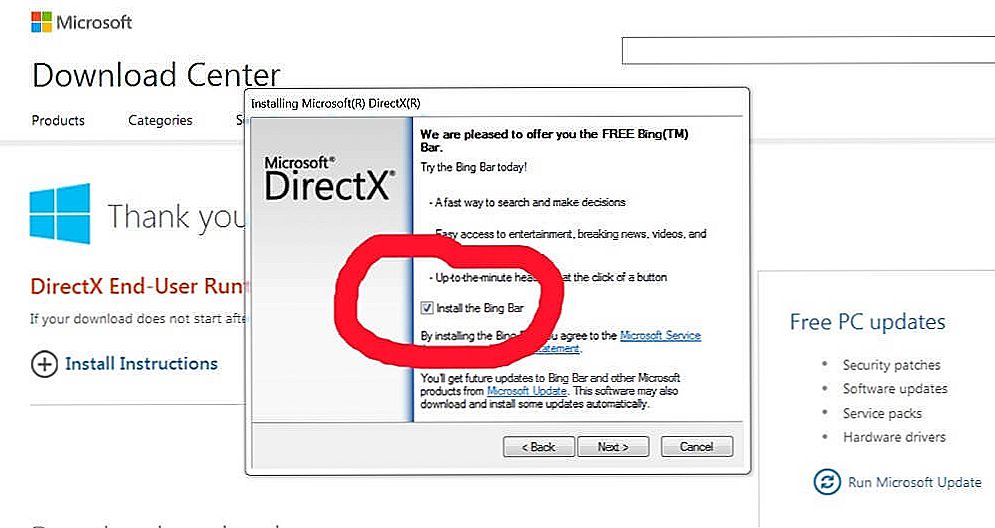Jeśli twoja działalność jest w jakikolwiek sposób związana z tworzeniem stron, będziesz musiał skontaktować się z lokalnym serwerem. Wykluczając to, po prostu nie możesz przetestować szablonu WordPress. Denver to program, który zapewnia debugowanie skryptów bezpośrednio w sieci lokalnej. Pomimo tego, że jest dla ciebie dobrym pomocnikiem, wciąż mogą być sytuacje, kiedy musisz się z nim pożegnać, ale wielu nie wie, jak usunąć Denver z komputera.

Usunięcie Denwer z komputera jest całkowicie w przepisany sposób.
Usuwanie Den Will jest mile widziane, gdy potrzeba jest wyeliminowana. Na taką decyzję może mieć wpływ jeszcze ciekawsza, według ciebie, funkcja, która jest funkcją innego oprogramowania o podobnych funkcjach.
Możesz również całkowicie zrezygnować z usług Denver, jeśli w ogóle takie oprogramowanie nie jest już wymagane. Biorąc pod uwagę, że nadal zajmuje on wolne miejsce na komputerze, naprawdę warto usunąć Denver z komputera.
Proces usuwania
Jeśli podjąłeś taką decyzję, ale nie wiesz w ogóle, jak ją wdrożyć, jak usunąć Denwer z komputera, to najpierw zbieraj przydatne informacje, aby później wykonać wszystkie czynności tak dokładnie i perfekcyjnie jak to możliwe. Proces odinstalowywania aplikacji Denver obejmuje usuwanie plików i dysku wirtualnego. Dopiero po wykonaniu tych dwóch czynności będziesz zadowolony z osiągniętego rezultatu.
Usuwanie plików
Jeśli uda ci się usunąć inne aplikacje, możesz początkowo zdecydować, że możesz wykonać tę procedurę zgodnie ze swoim zwykłym schematem. Niestety, przy pierwszej próbie będziesz rozczarowany i zakłopotany, ponieważ nie będziesz w stanie wykryć znanego pliku deinstalacji z rozszerzeniem .exe, na pewno nie zwrócisz zawartości tego folderu.

Po takim bezskutecznym wyszukiwaniu pojawi się pytanie, jak usunąć DenWera z Windows 7, jeśli brakuje pliku dezinstalacyjnego. Nawiasem mówiąc, takiego pliku odinstalowującego brakuje w folderze programu, który znajduje się w menu "Start". Jednak nie należy rozpaczać, nie rozumiejąc, jak usunąć Denver na Windows 7.Wszystko nie jest tak trudne, jak mogłoby się wydawać na pierwszy rzut oka.
Początkowo powinieneś wskazać programowi, że nie potrzebujesz już jego pracy. W tym celu musisz wybrać jedną z opcji:
- otwórz program i kliknij przycisk "Zatrzymaj Denver";
- kliknij na plik z nazwą stop i rozszerzeniem exe.

Po zatrzymaniu programu musisz usunąć sam folder. Jednak ważne jest, aby pamiętać, że pliki serwera były automatycznie zapisywane w tym folderze, więc nie koliduje to z wykonywaniem kopii zapasowej, w szczególności z bazami danych MySQL. Jeśli odrzucisz takie zalecenia, bądź leniwy, aby zrobić kopię zapasową, a zaraz po tym, jak pożegnasz się z Denweriem na zawsze, znajdziesz utratę zarówno twoich stron internetowych, jak i twoich baz danych. Zgadzam się, że strata rzeczywiście będzie nieodwracalna.
Tak więc, studiując zalecenia dotyczące usuwania Denver, trzeba pamiętać, że wcale nie przeszkadza to w podejmowaniu pewnych działań zapobiegawczych, aby później nie doznało się przytłoczenia głębokim rozczarowaniem.
Usuwanie dysku wirtualnego
W trakcie takiego programu taki program automatycznie tworzy dysk wirtualny, który w większości przypadków z nielicznymi wyjątkami jest oznaczony literą łacińską "Z".Oczywiście, po przestudiowaniu zaleceń dotyczących usuwania Denwera na Windows 10 lub 7, masz nadzieję, że ten wirtualny dysk zniknie wraz z folderem i wszystkimi plikami. Jakie będzie twoje zdziwienie, gdy po przeprowadzonych manipulacjach odkryjesz, że napęd Z nadal istnieje na twoim komputerze.

Ponownie, nie ma w tym nic strasznego i problematycznego. Zdobądź jeszcze jedną przydatną informację o tym, jak usunąć lokalny dysk Z z Denver, a zrozumiesz, że z powodzeniem możesz sobie z tym poradzić.
Kliknij na przycisk "Start", otworzy się podmenu, na dole którego pojawi się wiersz "Run", wpisz w nim polecenie "subst z: / d", nic nie zmieniając, z wyjątkiem sytuacji, gdy twój wirtualny dysk został oznaczony pomimo zwykłego oznaczenia kolejna litera. W takim przypadku, zamiast litery "Z", wprowadź tę, pod którą wskazany jest twój dysk wirtualny. Pozostaje kliknąć przycisk "Enter".

Jak widać, nie ma żadnych trudności w wykonywaniu takich manipulacji technicznych. I nie zadaje sobie trudu zajrzenie do "Startupu" w ogóle, aby usunąć "nieożywione" skróty, które pozostają w nim. Kliknij przycisk "Start", przejdź do parametru "Wszystkie programy", znajdź sekcję "Uruchamianie" i sprawdź, czy w usuwanym programie pozostały ślady.Jeśli zostaniesz, pożegnasz się z nimi, po prostu je usuń.
Tak więc, po przestudiowaniu algorytmu usuwania dysku Z Denwer i samego programu, będziesz w stanie niezależnie, bez pomocy z zewnątrz, łatwo wykonywać takie manipulacje na profesjonalnym poziomie.